Comenzando
Labs
Si deseas utilizar el entorno de Labs, accede a labs.
Instalación
Si no deseas utilizar el entorno de Labs que preparamos para ti, puedes seguir los pasos a continuación para instalar N8N en tu máquina local.
En este tutorial, nuestra misión es dejarte operativo con N8N en tu máquina local.
Requisitos previos
1 - Docker o Node.js instalado en tu máquina.
Usando Docker
Para facilitar, puedes utilizar Docker para ejecutar N8N en tu máquina local. Para ello, accede al enlace https://docs.n8n.io/hosting/installation/docker/ y sigue los pasos.
Si ya tienes Docker, ejecuta el siguiente comando para iniciar N8N en tu máquina local:
docker volume create n8n_datadocker run -it --rm --name n8n -p 5678:5678 -v n8n_data:/home/node/.n8n docker.n8n.io/n8nio/n8nUsando NodeJS
Puedes instalar N8N en tu máquina local utilizando NodeJS. Para ello, simplemente ejecuta el siguiente comando:
npx n8nPara más información, accede al enlace https://docs.n8n.io/hosting/installation/npm/#try-n8n-with-npx
Creando tu cuenta
Después de iniciar N8N en tu máquina local, accede a la dirección http://localhost:5678 y crea tu cuenta. Verás la pantalla de inicio de sesión a continuación, completa los campos y haz clic en "Next"
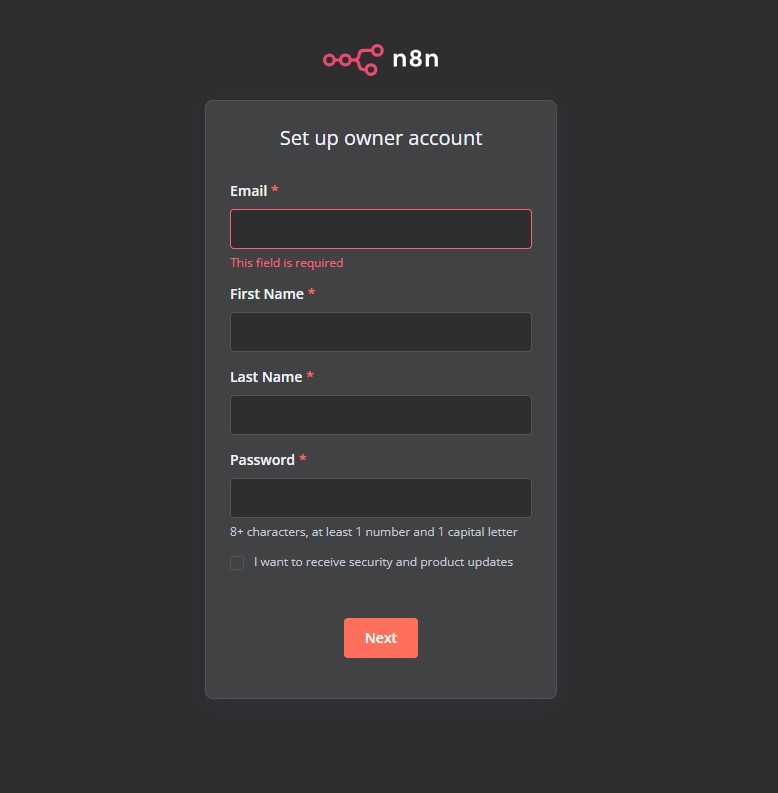
Después de esto, N8N te pedirá otra información complementaria, complétala y haz clic en "Get Started"
Primer flujo
Después de crear tu cuenta, verás la pantalla inicial de N8N, haz clic en "Create a new workflow" 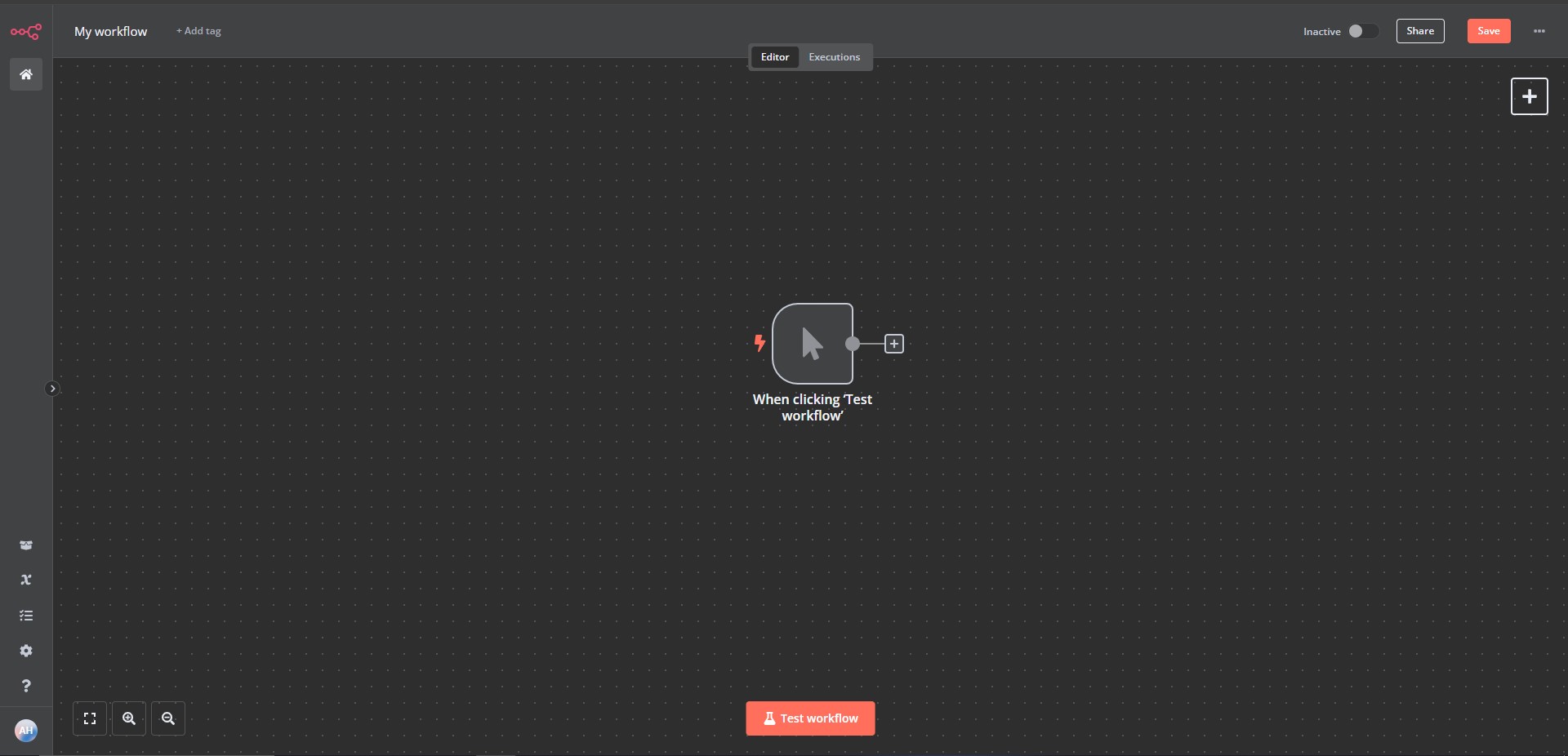
Al hacer clic, aparecerán todas las opciones de nodos que puedes utilizar para crear tu flujo.
Te recomendamos que pruebes N8N https://docs.n8n.io/try-it-out/#try-it-out y también visites nuestro Labs /labs para tener una experiencia más completa.